ultraiso制作u盘启动盘教程
- 分类:win8 发布时间: 2016年11月13日 04:00:16
有朋友问小编关于,其实小编第一次接触虚拟光驱都是从装系统开始的。那个时候看到别人的教程里使用虚拟光驱挂载镜像后,就可以省去了漫长的解压时间,大家是不是很好奇ultraiso制作u盘启动盘呢?下面就让小编给大家介绍关于ultraiso制作u盘启动盘教程吧。
工具/原料:
系统版本:windows7
品牌型号:联想小新air13
软件版本:ultraiso
方法/步骤:
一、ultraiso制作u盘启动盘
1、首先,将u盘插入电脑的USB接口处,并打开UltraISO软盘,点击左上角的“文件——>打开”下一步。
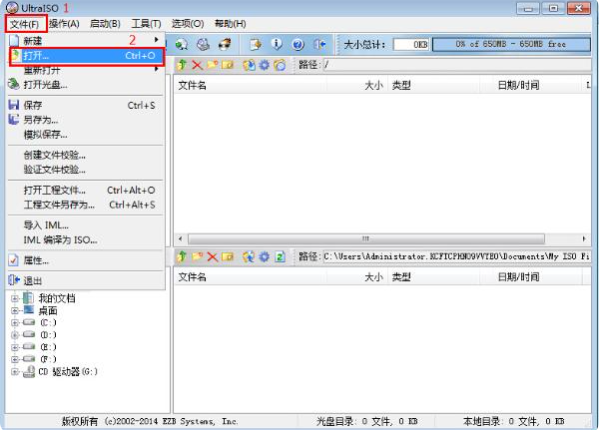
2、打开ISO系统映像文件。
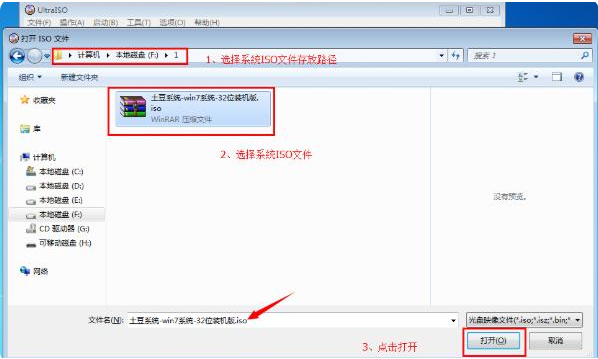
3、单击界面顶部的“开始”,然后在菜单栏中选择“写入硬盘映像”以进行下一步。
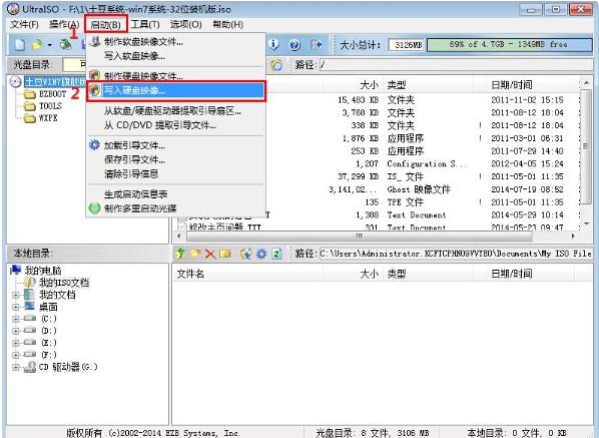
4、按下图所示按下标签操作后,单击“写入”按钮。
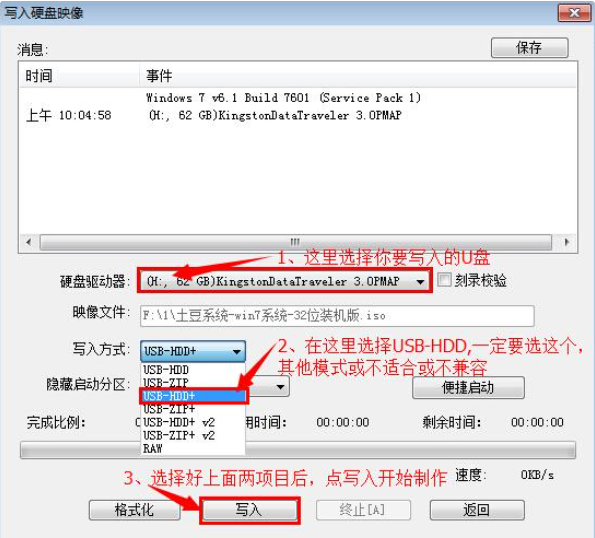
5、提示是否继续操作,然后单击“是”。
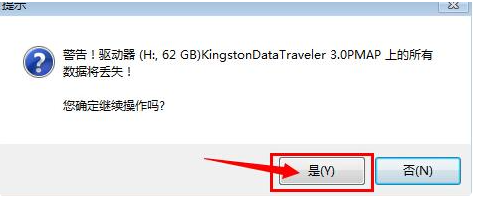
6、ultraiso软碟通开始执行写入系统映像文件。

7、等待一段时间后,系统映像被刻录,我们可以拔出u盘的启动盘。
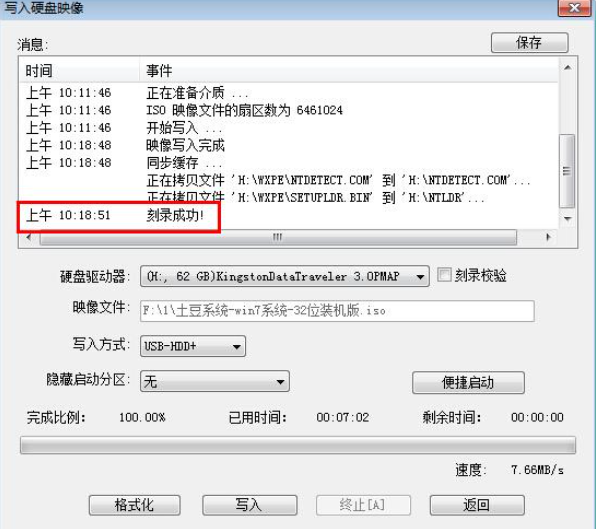
总结:
综上所述,其实关于的ultraiso制作u盘启动盘教程是非常简单的,可是关于ultraiso制作u盘启动盘教程又是很多人需要的,所以有需要ultraiso制作u盘启动盘教程的朋友记得要赶紧收藏起来,如果想了解更多的咨询敬请关注装机吧官网哦。
猜您喜欢
- 详细教您如何设置两个路由器连接..2018/10/31
- 电脑音响如何安装,详细教您电脑怎样安..2018/03/29
- 笔记本硬件检测,详细教您笔记本怎么检..2018/02/02
- 雨林木风w7 32位硬盘安装图文教程..2017/02/20
- 苹果恢复出厂设置,详细教您苹果手机怎..2018/08/28
- 雨林木风系统和深度技术哪个好用?..2016/12/12
相关推荐
- u盘制作启动盘后怎么恢复 2016-10-30
- 远程桌面无法连接,详细教您电脑远程桌.. 2018-01-11
- 映泰u盘启动,详细教您映泰主板如何设.. 2017-12-29
- 怎么用键盘复制粘贴 2016-10-23
- 宽带连接错误651,详细教您宽带连接错.. 2018-04-19
- 电脑蓝屏代码0x000024,详细教您怎么解.. 2018-07-25




